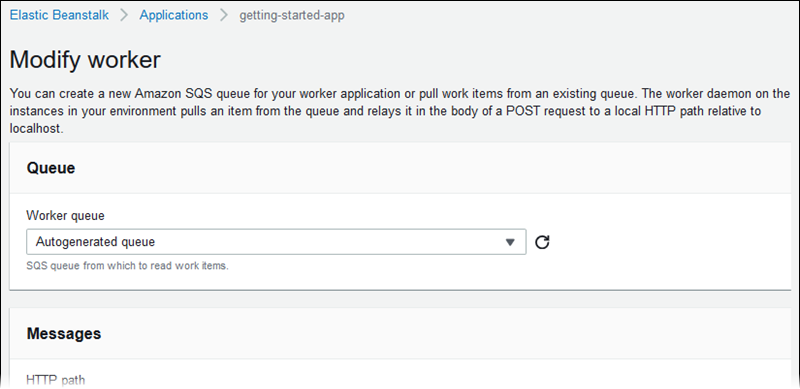기계 번역으로 제공되는 번역입니다. 제공된 번역과 원본 영어의 내용이 상충하는 경우에는 영어 버전이 우선합니다.
새 환경 생성 마법사
이 주제에서는 환경 생성(Create environment) 마법사와, 마법사를 사용하여 생성할 환경을 구성하는 모든 방법을 설명합니다.
참고
Elastic Beanstalk 환경 생성에서는 환경 생성 마법사를 시작하고 기본값과 권장 설정을 사용하여 환경을 빠르게 생성하는 방법을 보여줍니다. 이 현재 주제에서는 모든 옵션을 안내합니다.
마법사 페이지
환경 생성(Create environment) 마법사는 새로운 환경을 생성하기 위한 단계 집합을 제공합니다.
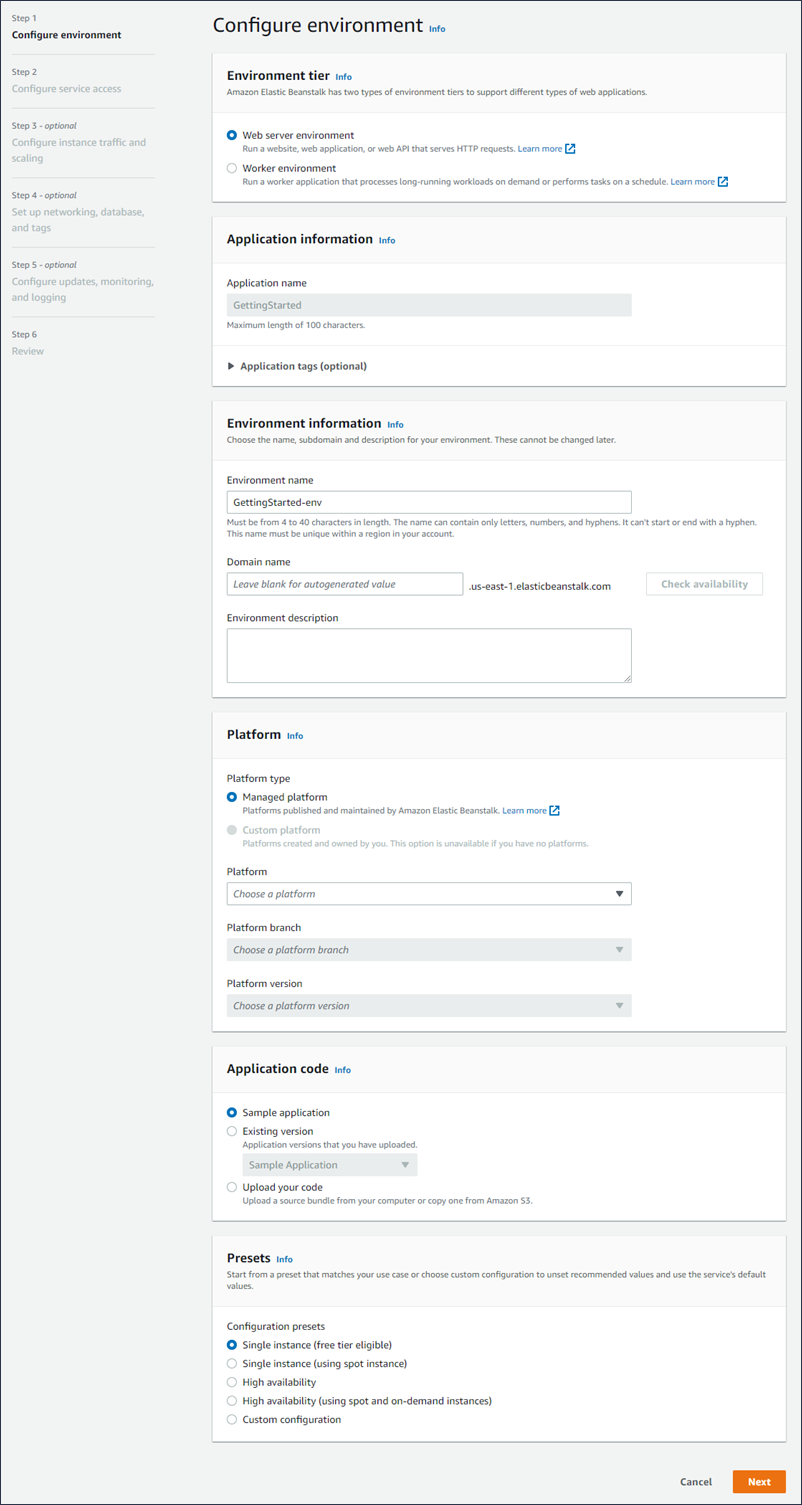
환경 티어
환경 티어(environment tier)의 경우, 웹 서버 환경(Web server environment) 또는 작업자 환경(Worker environment) 환경 티어를 선택합니다. 생성한 후에는 환경의 티어를 변경할 수 없습니다.
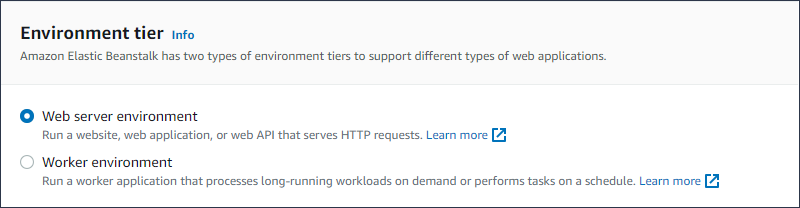
참고
Windows Server 플랫폼의 .NET에서는 작업자 환경 티어를 지원하지 않습니다.
애플리케이션 정보
애플리케이션 개요(Application overview) 페이지에서 새 환경 생성(Create new environment)을 선택하여 마법사를 시작하면 애플리케이션 이름(Application name)이 미리 채워집니다. 그렇지 않을 경우에는 애플리케이션 이름을 입력하세요. 필요에 따라 애플리케이션 태그를 추가합니다.
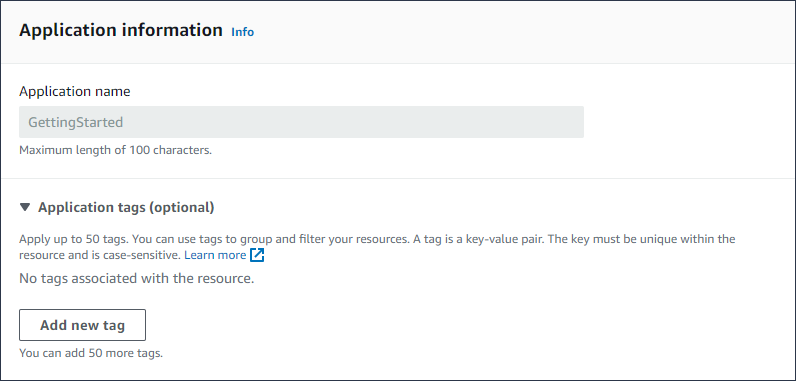
환경 정보
환경의 이름과 도메인을 설정한 후 환경에 대한 설명을 작성합니다. 환경이 생성된 후에는 해당 환경 설정을 변경할 수 없습니다.
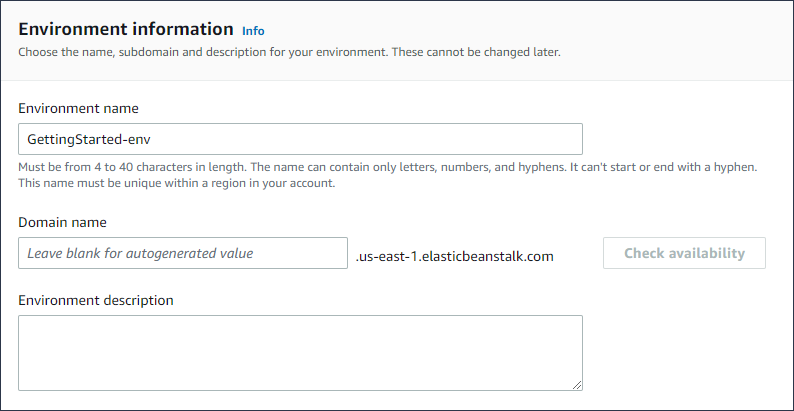
-
이름 – 환경의 이름을 입력합니다. 양식에 생성된 이름이 제공됩니다.
-
도메인 – (웹 서버 환경) 환경의 고유 도메인 이름을 입력합니다. 기본 이름은 환경의 이름입니다. 다른 도메인 이름을 입력할 수 있습니다. Elastic Beanstalk에서는 이 이름을 사용하여 환경의 고유한 CNAME을 생성합니다. 원하는 도메인 이름을 사용할 수 있는지 확인하려면 가용성 확인을 선택합니다.
-
설명 – 이 환경에 대한 설명을 입력합니다.
새 환경을 위한 플랫폼 선택
두 가지 플랫폼 유형에서 새 환경을 생성할 수 있습니다.
-
관리형 플랫폼
-
사용자 지정 플랫폼
관리형 플랫폼
대부분의 경우 새 환경에 Elastic Beanstalk 관리형 플랫폼을 사용합니다. 새 환경 마법사가 시작되면 기본적으로 관리형 플랫폼 옵션이 선택됩니다.
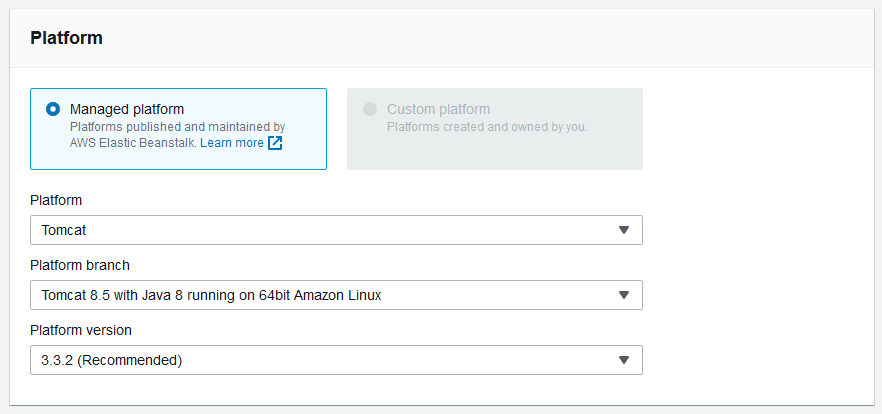
플랫폼, 플랫폼 내의 플랫폼 브랜치 및 브랜치의 특정 플랫폼 버전을 선택합니다. 플랫폼 브랜치를 선택하면 브랜치 내의 권장 버전이 기본적으로 선택됩니다. 또한 이전에 사용한 플랫폼 버전을 선택할 수 있습니다.
참고
프로덕션 환경의 경우 지원되는 플랫폼 브랜치에서 플랫폼 버전을 선택하는 것이 좋습니다. 플랫폼 브랜치 상태에 대한 자세한 내용은 Elastic Beanstalk 플랫폼 용어집의 플랫폼 브랜치 정의를 참조하십시오.
사용자 지정 플랫폼
기성 플랫폼이 요구에 적합하지 않은 경우 사용자 지정 플랫폼에서 새 환경을 생성할 수 있습니다. 사용자 지정 플랫폼을 지정하려면 [사용자 지정 플랫폼] 옵션을 선택한 다음 사용 가능한 사용자 지정 플랫폼 중 하나를 선택합니다. 사용자 지정 플랫폼을 사용할 수 없는 경우 이 옵션이 흐리게 표시됩니다.
애플리케이션 코드 제공
이제 사용할 플랫폼을 선택했으므로 다음 단계에서는 애플리케이션 코드를 제공합니다.
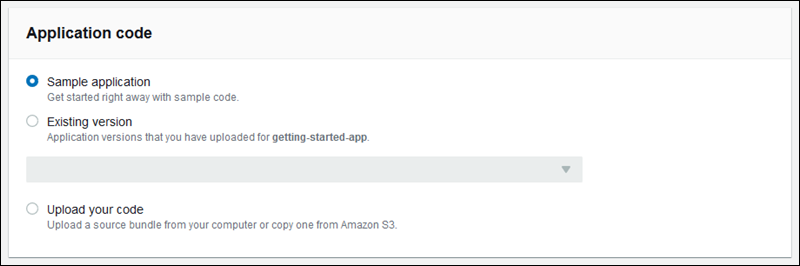
여러 가지 옵션이 있습니다.
-
각 플랫폼에 대해 Elastic Beanstalk가 제공하는 샘플 애플리케이션을 사용할 수 있습니다.
-
이미 Elastic Beanstalk에 배포된 코드를 사용할 수 있습니다. 애플리케이션 코드 섹션에서 기존 버전 및 애플리케이션을 선택합니다.
-
새 코드를 업로드할 수 있습니다. 코드 업로드를 선택한 다음 업로드를 선택합니다. 로컬 파일에서 새 애플리케이션 코드를 업로드하거나 애플리케이션 코드가 포함된 Amazon S3 버킷의 URL을 지정할 수 있습니다.
참고
선택한 플랫폼 버전에 따라 ZIP 원본 번들, WAR 파일 또는 일반 텍스트 Docker 구성으로 애플리케이션을 업로드할 수 있습니다. 파일 크기 제한은 500MB입니다.
새 코드를 업로드하도록 선택하면 새 코드와 연결할 태그를 제공할 수도 있습니다. 애플리케이션 버전 태그 지정에 대한 자세한 내용은 애플리케이션 버전 태그 지정 단원을 참조하십시오.
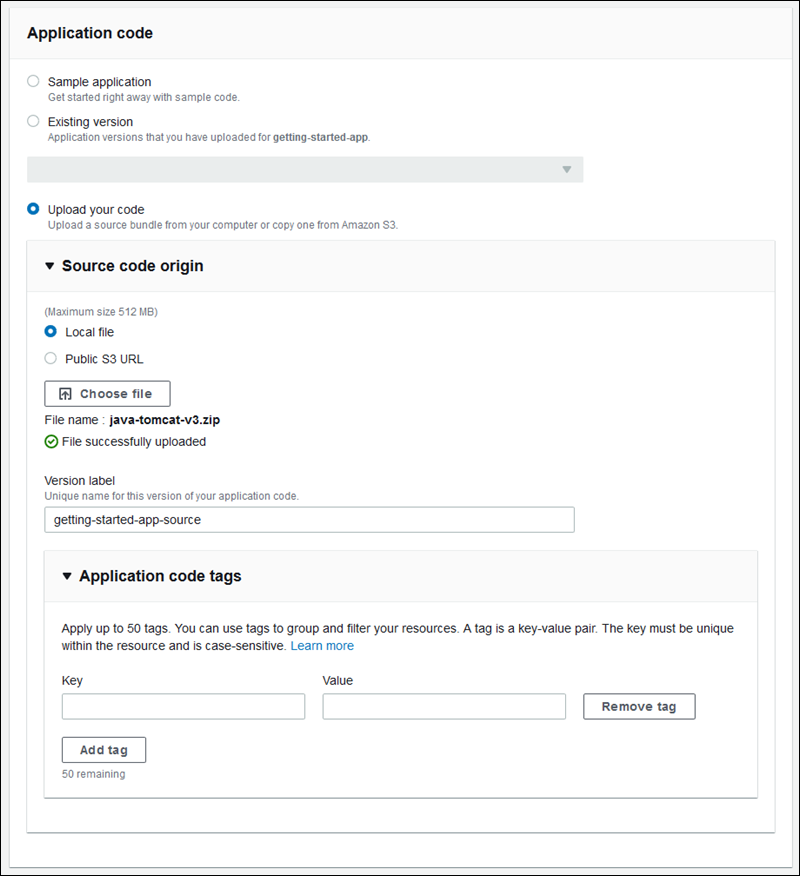
기본 구성 옵션을 사용하여 환경을 빠르게 생성하려면 이제 [환경 생성]을 선택할 수 있습니다. 다음 섹션에서 설명한 대로 추가 옵션 구성을 선택하여 구성을 변경합니다.
마법사 구성 페이지
[추가 옵션 구성]을 선택하면 마법사에 [구성] 페이지가 표시됩니다. 이 페이지에서 구성 사전 설정을 선택하거나, 사용자 환경에서 사용할 플랫폼 버전을 변경하거나, 새 환경에 대한 특정 구성을 선택할 수 있습니다.
사전 설정 구성 선택
Elastic Beanstalk에서는 이 페이지의 사전 설정 섹션에 다양한 사용 사례에 대한 몇 가지 구성 사전 설정을 제공합니다. 각 사전 설정에는 몇 가지 구성 옵션에 대한 권장 값이 포함되어 있습니다.
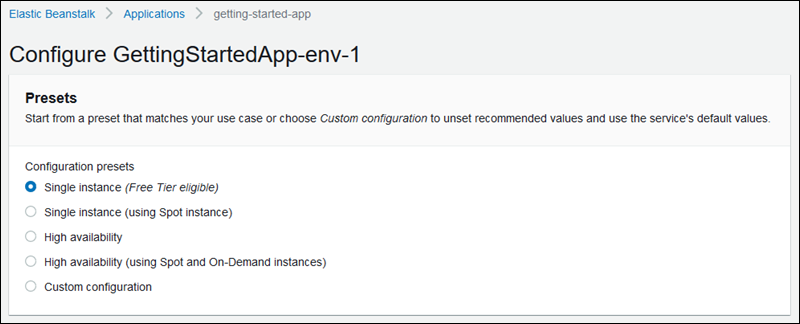
고가용성 사전 설정에는 로드 밸런서가 포함되어 있으며 프로덕션 환경에 권장됩니다. 고가용성과 로드에 따른 확장을 위해 여러 인스턴스를 실행할 수 있는 환경을 원할 경우 선택합니다. 단일 인스턴스 사전 설정은 주로 개발에 권장됩니다. 두 개의 사전 설정은 스팟 인스턴스 요청을 활성화합니다. Elastic Beanstalk 용량 구성에 대한 자세한 내용은 Auto Scaling 그룹 단원을 참조하십시오.
마지막 사전 설정인 사용자 지정 구성은 역할 설정을 제외한 모든 권장 값을 제거하며 API 기본값을 사용합니다. 구성 옵션을 설정하는 구성 파일이 있는 원본 번들을 배포하려는 경우 이 옵션을 선택합니다. 저렴한 비용 또는 고가용성 구성 사전 설정을 수정한 경우 사용자 지정 구성도 자동으로 선택됩니다.
구성 사용자 지정
구성 사전 설정을 선택하는 것 이외에 또는 대신에 환경에서 구성 옵션을 미세 조정할 수 있습니다. [구성] 마법사에 몇 가지 구성 범주가 표시됩니다. 각 구성 범주에는 구성 설정 그룹에 대한 값이 요약되어 있습니다. 이 설정 그룹을 편집하려면 [편집]을 선택합니다.
소프트웨어 설정
소프트웨어 수정 구성 페이지를 사용하여 애플리케이션을 실행하는 Amazon Elastic Compute Cloud(Amazon EC2) 인스턴스에 대한 소프트웨어를 구성합니다. 환경 속성, AWS X-Ray 디버깅, 인스턴스 로그 저장 및 스트리밍, 플랫폼별 설정을 구성할 수 있습니다. 자세한 내용은 환경 속성 및 기타 소프트웨어 설정 단원을 참조하세요.
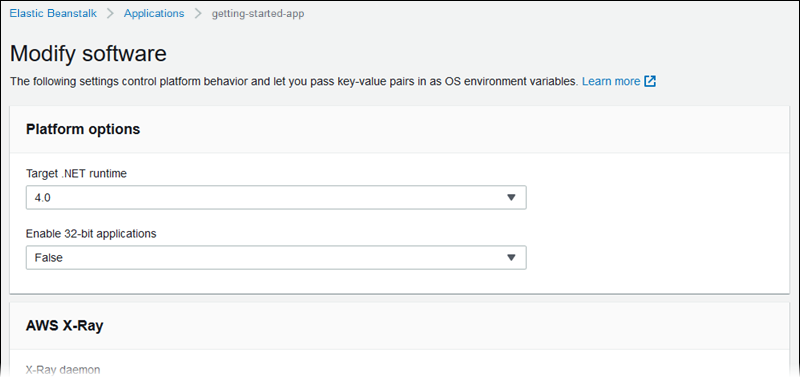
인스턴스
소프트웨어 수정 구성 페이지를 사용하여 애플리케이션을 실행하는 Amazon EC2 인스턴스를 구성합니다. 자세한 내용은 Elastic Beanstalk 환경에 대한 Amazon EC2 인스턴스 단원을 참조하세요.
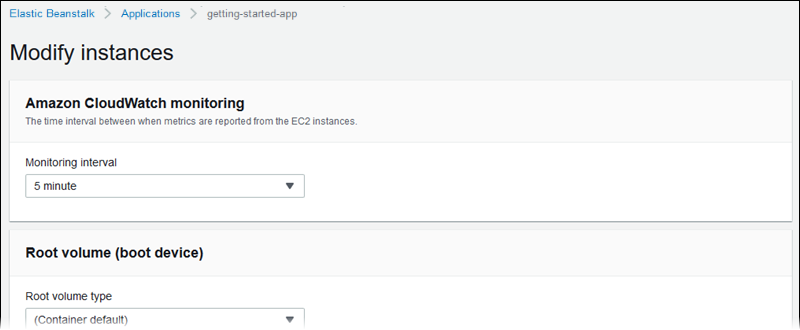
Capacity
용량 수정 구성 페이지를 사용하여 사용 중인 인스턴스의 수와 유형을 최적화하도록 환경의 컴퓨팅 용량과 Auto Scaling 그룹 설정을 구성합니다. 트리거 또는 일정에 따라 환경 용량을 변경할 수도 있습니다.
로드 밸런싱된 환경에서는 고가용성을 위해 여러 인스턴스를 실행하고, 구성 업데이트 및 배포 중에 가동 중지를 방지할 수 있습니다. 로드 밸런싱된 환경에서 도메인 이름은 로드 밸런서에 매핑됩니다. 단일 인스턴스 환경에서는 인스턴스의 탄력적 IP 주소에 매핑됩니다.
주의
단일 인스턴스 환경에서는 프로덕션을 지원하지 않습니다. 배포 중에 인스턴스가 불안정하게 되거나, Elastic Beanstalk가 구성 업데이트 중 인스턴스를 종료했다가 다시 시작하는 경우 일정 시간 동안 애플리케이션을 사용하지 못할 수 있습니다. 개발, 테스트 또는 스테이징에는 단일 인스턴스 환경을 사용합니다. 프로덕션에는 로드 밸런싱된 환경을 사용합니다.
환경 용량 설정에 대한 자세한 내용은 Elastic Beanstalk 환경에 대한 Auto Scaling 그룹 및 Elastic Beanstalk 환경에 대한 Amazon EC2 인스턴스 단원을 참조하십시오.
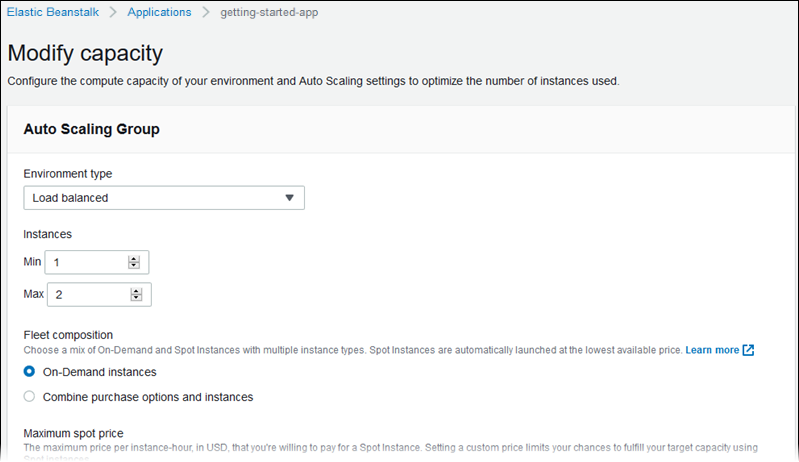
로드 밸런서
로드 밸런서 수정 구성 페이지를 사용하여 로드 밸런서 유형을 선택하고 관련 설정을 구성합니다. 로드 밸런싱이 수행되는 환경에서 환경의 로드 밸런서는 애플리케이션으로 향하는 모든 트래픽의 진입점입니다. Elastic Beanstalk는 여러 유형의 로드 밸런서를 지원합니다. 기본적으로 Elastic Beanstalk 콘솔은 Application Load Balancer를 생성하고 포트 80에서 HTTP 트래픽을 제공하도록 Application Load Balancer를 구성합니다.
참고
환경을 생성하는 동안에만 환경의 로드 밸런스 유형을 선택할 수 있습니다.
로드 밸런서 유형 및 설정에 대한 자세한 내용은 Elastic Beanstalk 환경의 로드 밸런서 및 Elastic Beanstalk 환경에 사용할 HTTPS 구성 단원을 참조하십시오.
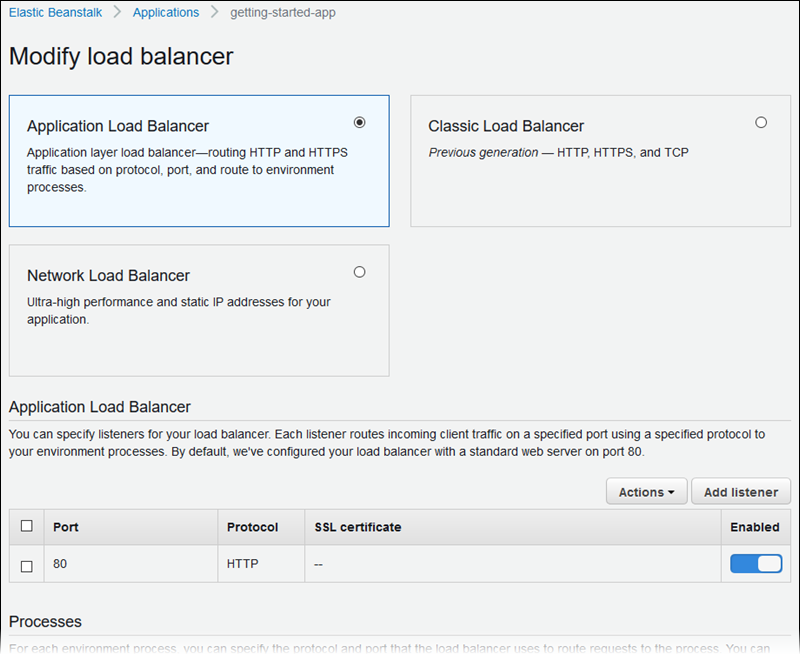
참고
롤링 업데이트와 배포
롤링 업데이트 및 배포 수정 구성 페이지를 사용하여 Elastic Beanstalk에서 사용자 환경에 대한 애플리케이션 배포 및 구성 업데이트를 처리하는 방법을 구성합니다.
업데이트된 애플리케이션 소스 번들을 업로드하여 환경에 배포하면 애플리케이션이 배포됩니다. 배포 구성에 대한 자세한 내용은 정책 및 설정 배포 단원을 참조하십시오.
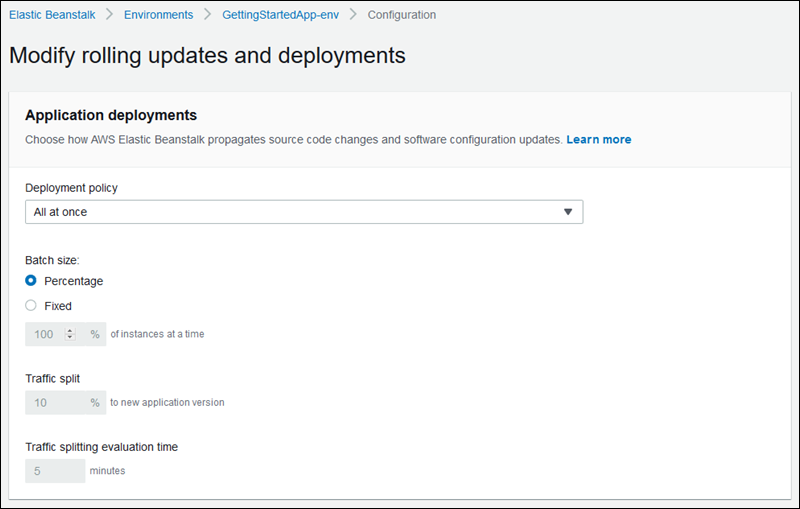
시작 구성 또는 VPC 설정을 수정하도록 구성을 변경하려면 환경의 모든 인스턴스를 종료하고 바꿔야 합니다. 업데이트 유형 및 기타 옵션 설정에 대한 자세한 내용은 구성 변경 단원을 참조하십시오.
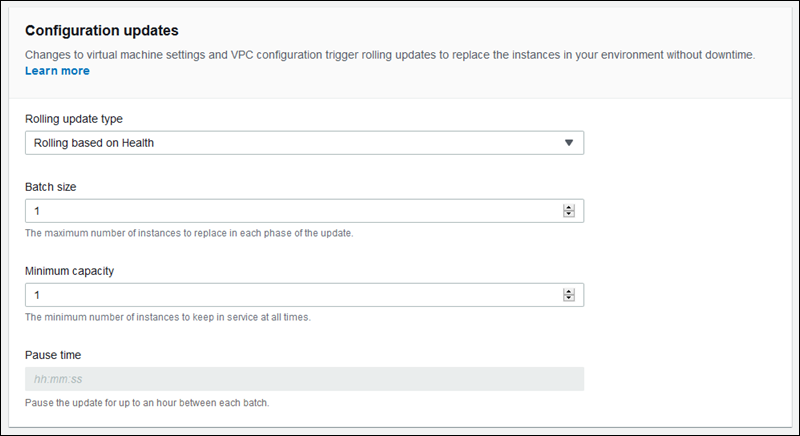
보안
서비스 액세스 구성(Configure service access) 페이지를 사용하여 서비스 및 인스턴스 보안 설정을 구성합니다.
Elastic Beanstalk 보안 개념에 대한 설명은 Elastic Beanstalk 서비스 역할, 인스턴스 프로파일, 사용자 정책 단원을 참조하십시오.
Elastic Beanstalk 콘솔에서 환경을 처음 생성할 때 기본 권한 세트가 있는 EC2 인스턴스 프로파일을 생성해야 합니다. EC2 인스턴스 프로파일 드롭다운 목록에 선택할 수 있는 값이 표시되지 않는 경우 다음 절차를 확장하세요. 역할을 생성하는 단계를 제공하며 이후에 EC2 인스턴스 프로파일에 사용할 역할을 선택할 수 있습니다.
EC2 인스턴스 프로파일 선택을 위한 IAM 역할을 생성하려면
-
권한 세부 정보 보기를 선택합니다. 이는 EC2 인스턴스 프로파일 드롭다운 목록 아래에 표시됩니다.
인스턴스 프로파일 권한 보기라는 제목의 모드 창이 표시됩니다. 이 창에는 생성한 새 EC2 인스턴스 프로파일에 연결해야 하는 관리 프로파일이 나열됩니다. 또한 IAM 콘솔을 시작할 수 있는 링크도 제공합니다.
-
창 상단에 표시되는 IAM 콘솔 링크를 선택합니다.
-
IAM 콘솔의 탐색 창에서 역할을 선택합니다.
-
역할 생성을 선택합니다.
-
신뢰할 수 있는 엔터티 유형에서 AWS 서비스를 선택합니다.
-
사용 사례에서 EC2를 선택합니다.
-
Next(다음)를 선택합니다.
-
적절한 관리형 정책을 연결합니다. 인스턴스 프로파일 권한 보기 모드 창에서 스크롤하여 관리형 정책을 확인합니다. 정책은 다음에도 나열되어 있습니다.
-
AWSElasticBeanstalkWebTier -
AWSElasticBeanstalkWorkerTier -
AWSElasticBeanstalkMulticontainerDocker
-
-
Next(다음)를 선택합니다.
-
역할 이름을 입력합니다.
-
(선택 사항) 태그를 역할에 추가합니다.
-
역할 생성을 선택합니다.
-
열려 있는 Elastic Beanstalk 콘솔 창으로 돌아갑니다.
-
인스턴스 프로파일 권한 보기 모드 창을 닫습니다.
중요
Elastic Beanstalk 콘솔이 표시되는 브라우저 페이지를 닫지 마십시오.
-
EC2 인스턴스 프로파일 드롭다운 목록 옆의
 (새로 고침)을(를) 선택합니다.
(새로 고침)을(를) 선택합니다.그러면 드롭다운 목록이 새로 고쳐지고 방금 생성한 역할이 드롭다운 목록에 표시됩니다.
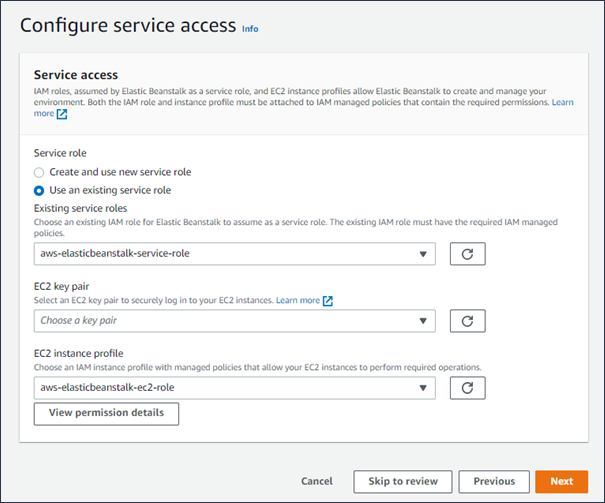
모니터링
[모니터링 수정] 구성 페이지를 사용하여 상태 보고, 모니터링 규칙 및 상태 이벤트 스트리밍을 구성합니다. 자세한 내용은 Elastic Beanstalk 확장 상태 보고 활성화, 환경에 대해 향상된 상태 규칙 구성 및 Elastic Beanstalk 환경 상태 정보를 Amazon CloudWatch Logs로 스트리밍 단원을 참조하십시오.
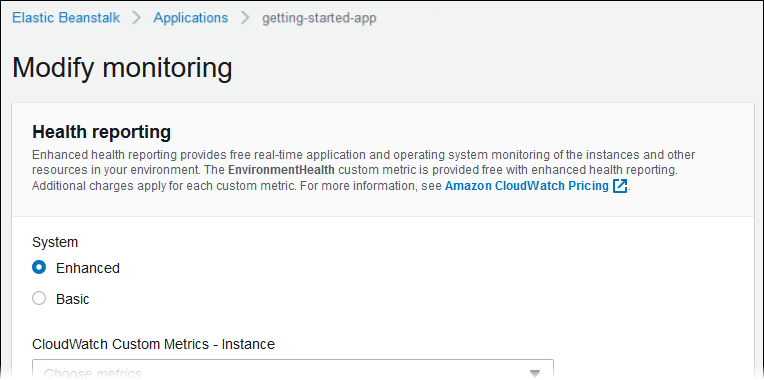
관리형 업데이트
[관리형 업데이트 수정] 구성 페이지를 사용하여 관리형 플랫폼 업데이트를 구성합니다. 활성화할지 여부를 결정하고, 일정을 설정하고, 다른 속성을 구성할 수 있습니다. 자세한 내용은 관리형 플랫폼 업데이트 단원을 참조하세요.
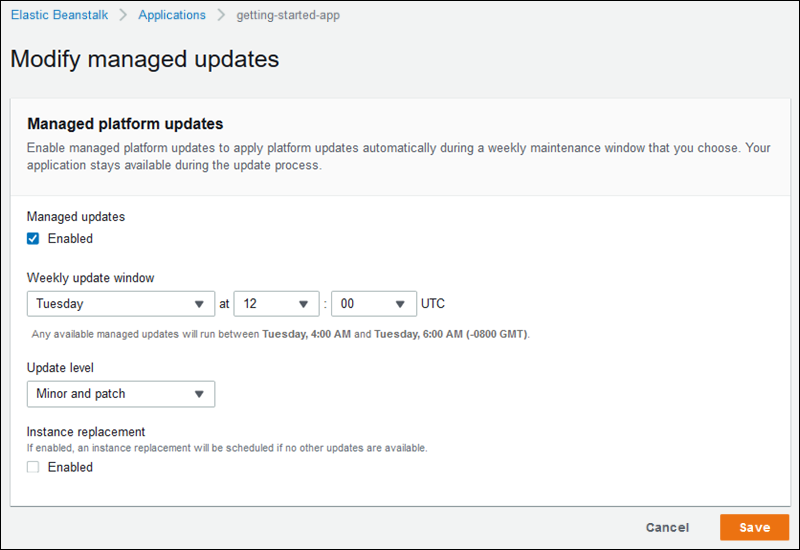
알림
[알림 수정] 구성 페이지를 사용하여 환경의 중요 이벤트에 대한 이메일 알림을 수신할 이메일 주소를 지정합니다.
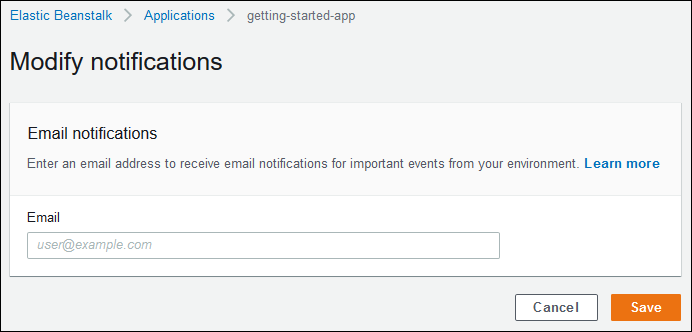
네트워크
사용자 지정 VPC를 만든 경우, [네트워크 수정] 구성 페이지를 사용하여 이를 사용하도록 환경을 구성합니다. VPC를 선택하지 않은 경우, Elastic Beanstalk는 기본 VPC와 서브넷을 사용합니다.
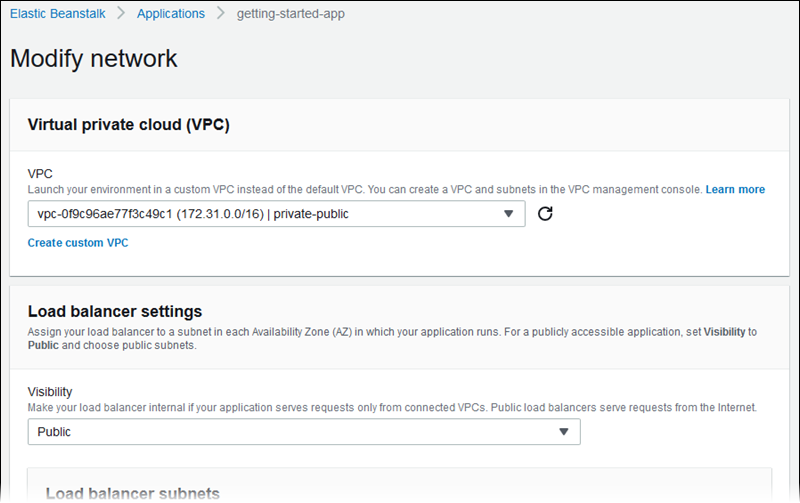
데이터베이스
데이터베이스 수정 구성 페이지를 사용하여 개발 및 테스트를 위해 Amazon Relational Database Service(Amazon RDS) 데이터베이스를 환경에 추가할 수 있습니다. Elastic Beanstalk는 데이터베이스 호스트 이름, 사용자 이름, 암호, 테이블 이름 및 포트의 환경 속성을 설정하여 인스턴스에 연결 정보를 제공합니다.
자세한 내용은 Elastic Beanstalk 환경에 데이터베이스 추가 단원을 참조하십시오.
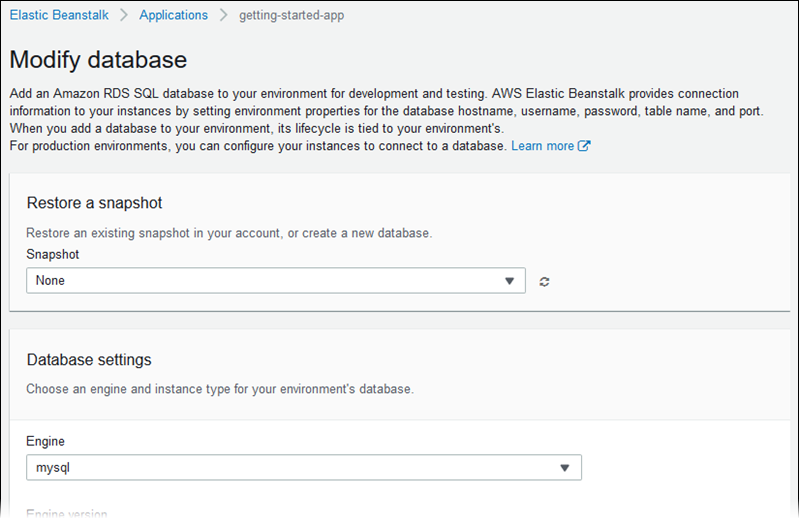
Tags
태그 수정 구성 페이지를 사용하여 환경의 리소스에 태그를 추가합니다. 환경 태그 지정에 대한 자세한 내용은 Elastic Beanstalk 환경의 리소스에 태그 지정 단원을 참조하십시오.

작업자 환경
작업자 티어 환경을 생성하는 경우 [Modify worker] 구성 페이지를 사용하여 작업자 환경을 구성합니다. 사용자 환경의 인스턴스에 있는 작업자 데몬은 Amazon Simple Queue Service(Amazon SQS) 대기열에서 항목을 가져와서 작업자 애플리케이션에 게시 메시지로 전달합니다. 작업자 데몬이 읽는 Amazon SQS 대기열(자동 생성 또는 기존)을 선택할 수 있습니다. 작업자 데몬이 애플리케이션에 보내는 메시지를 구성할 수도 있습니다.
자세한 내용은 Elastic Beanstalk 작업자 환경을(를) 참조하세요.